Windows 任務計劃程序無法啟動該操作
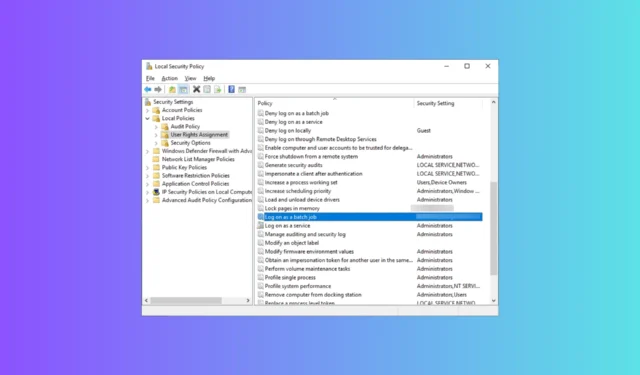
從運行重要腳本到啟動關鍵程序,任務計劃程序對於保持生產力和效率至關重要。
但是,遇到 Windows 任務計劃程序無法啟動操作的錯誤消息可能會令人沮喪且具有破壞性。這通常是由於任務設置配置錯誤而發生的。
在本指南中,我們為您提供了全面的故障排除指南,以解決問題並重新控制您的計劃任務。
什麼是任務計劃程序啟動失敗?
錯誤消息 Windows 任務計劃程序無法啟動操作表示 Windows 中的任務計劃程序無法按預期啟動或執行指定的操作。
當任務計劃程序在嘗試啟動計劃任務或執行編程操作時遇到問題時,通常會發生這種情況。
任務計劃程序啟動器故障會破壞預期的工作流程。它可能會導致關鍵操作的延遲,從而損害系統的健康和生產力。
要了解該問題,您必須進一步調查並使用相應的故障排除方法。
為什麼任務計劃程序無法啟動操作?
導致此錯誤的可能原因有多種;這裡提到了一些常見的:
- 程序/文件丟失或無效– 如果任務引用已移動、刪除或重命名的程序或文件,則可能會觸發此錯誤。
- 帳戶狀態– 如果與任務關聯的用戶帳戶被鎖定、停用或過期,任務計劃程序將無法啟動該操作。
- 用戶權限分配 策略– 如果與任務關聯的用戶帳戶缺乏必要的權限,任務計劃程序將無法啟動該操作。
- 密碼更改– 如果與任務關聯的用戶帳戶的密碼已更改,並且任務計劃程序任務是使用舊密碼配置的,您將收到此消息。
- 命令行參數或參數– 操作中不正確的命令行參數可能會導致此錯誤。嘗試檢查並糾正任務配置中的任何不准確之處。
現在您已經知道了問題的原因,讓我們轉向修復任務計劃程序啟動器故障的故障排除方法。
如何解決Windows任務計劃程序啟動失敗問題?
在執行高級故障排除步驟之前,您應該考慮執行以下檢查:
- 確保您對報告錯誤的 Windows 計算機具有管理訪問權限。
- 驗證與用戶帳戶的任務關聯的憑據。
- 確保您的 Windows 是最新的。
- 檢查操作是否依賴於特定程序、文件或命令行參數。
完成後,查看解決問題的解決方案。
1.查看賬戶狀態
- 按Windows 鍵,輸入control panel,然後單擊“打開”。
- 選擇“查看方式”為“類別”,然後單擊“用戶帳戶”。
- 再次單擊“用戶帳戶”。
- 您將獲得用戶帳戶列表;檢查與任務關聯的用戶帳戶是否已停用。
- 如果已禁用,請按Windows 鍵,鍵入cmd,然後單擊以管理員身份運行。
- 將accountname替換為帳戶的用戶名後,鍵入以下命令以啟用帳戶,然後點擊Enter:
net user accountname /active:yes - 這將輕鬆激活您的帳戶。
2.分配用戶權限分配
2.1 使用本地策略編輯器
- 按Windows +R 打開“運行”窗口。
- 鍵入secpol.msc並單擊“確定”以打開“安全策略”窗口。
- 找到並單擊用戶權限分配將其展開。
- 在右窗格中,雙擊“作為批處理作業登錄”。
- 接下來,單擊“屬性”窗口中的“添加用戶或組”按鈕。
- 添加帳戶名稱,單擊“檢查名稱”,然後單擊“確定”保存更改。
2.2 使用任務計劃程序
- 按Windows 鍵,輸入任務計劃程序,然後單擊“打開”。
- 轉到創建問題的任務,右鍵單擊它,然後從上下文菜單中選擇“屬性” 。
- 在“屬性”窗口中,切換到“安全”選項卡。
- 單擊更改用戶或組按鈕。
- 在下一個窗口中,在“輸入要選擇的對象名稱”字段中,輸入“用戶”,然後單擊“檢查名稱”。現在它將被替換為正確的單詞或地址。
- 單擊“確定”確認更改。您可能會收到輸入管理員帳戶密碼的提示才能繼續。
完成後,運行任務以檢查問題是否仍然存在。
3. 配置任務計劃程序:
- 按Windows +R 打開“運行”窗口。
- 鍵入taskschd.msc,然後單擊“確定”以打開“任務計劃程序”。
- 找到導致問題的任務,右鍵單擊它,然後從上下文菜單中選擇“屬性”。
- 轉到窗口底部的“設置”選項卡,然後找到。如果任務已在運行,則適用以下規則,請從下拉菜單中選擇停止現有實例。
- 單擊“確定”。
4.檢查任務計劃程序服務
- 按Windows +R 打開“運行”窗口。
- 鍵入 services.msc 並單擊“確定”以打開“服務”。
- 找到“任務計劃程序”,雙擊它,然後選擇“屬性”。
- 確保啟動類型為自動,並且服務正在運行。
您還必須檢查任務條件、觸發器設置並查看事件日誌以了解問題。如果沒有任何效果,您必須創建一個新任務來重新開始。
如何防止此任務計劃程序錯誤發生?
為防止將來出現任務計劃程序啟動失敗問題,請採取以下措施:
因此,按照提供的解決方案和提示,您可以有效解決Windows任務計劃程序無法啟動操作錯誤並確保計劃操作的成功執行。
總之,我們探討了錯誤的各種原因,並概述了解決這些問題的實際步驟。從驗證用戶權限分配和更新用戶帳戶密碼到檢查帳戶狀態和檢查程序/文件依賴性,每個解決方案都旨在幫助恢復任務計劃程序啟動操作的能力。
此外,我們還強調了定期測試和監控計劃任務、保持系統更新、維護可靠的系統環境的重要性。
請隨時在下面的評論部分向我們提供任何信息、提示和您對該主題的體驗。



發佈留言